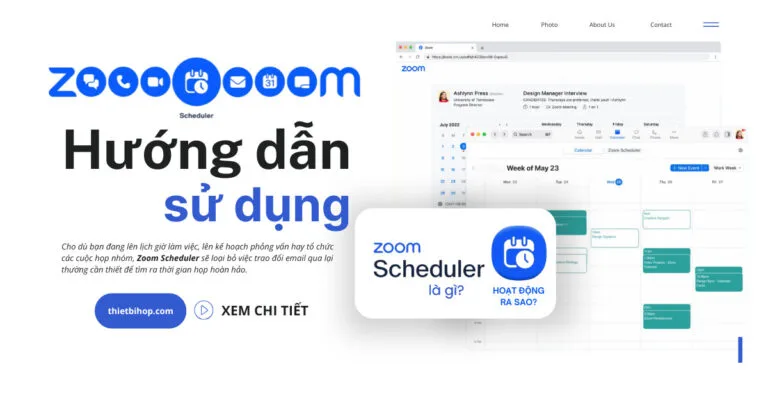Bạn đang tìm cách sử dụng Zoom Scheduler cho các cuộc họp của mình? Ra mắt từ năm 2023, công cụ lập lịch này cho phép bạn chia sẻ lịch trình và điều phối các cuộc họp trực tiếp thông qua nền tảng Zoom. Cho dù bạn đang lên lịch giờ làm việc, lên kế hoạch phỏng vấn hay tổ chức các cuộc họp nhóm, Zoom Scheduler sẽ loại bỏ việc trao đổi email qua lại thường cần thiết để tìm ra thời gian họp hoàn hảo.
Trong bài viết này, chúng tôi sẽ cung cấp mọi thông tin cần biết về Zoom Scheduler, bao gồm các tính năng nổi bật, cách triển khai và giá cả chi tiết.
Zoom Scheduler là gì?

Zoom Scheduler là một công cụ điều phối cuộc họp được tích hợp với các cuộc họp Zoom của bạn, cho phép bạn tạo và quản lý các cuộc hẹn. Là một phần của bộ công cụ cộng tác của Zoom, công cụ này giải quyết thách thức chung trong việc tìm kiếm thời gian họp thuận tiện cho cả hai bên.

Zoom Scheduler cho phép bạn tạo các liên kết đặt lịch hiển thị tình trạng rảnh/bận của bạn, cho phép người khác chọn các khung giờ phù hợp với lịch trình của họ. Khi ai đó đặt lịch với bạn, hệ thống sẽ tự động tạo một sự kiện lịch và bao gồm một liên kết cuộc họp Zoom, đồng bộ hóa với các dịch vụ lịch như Google Calendar, Microsoft 365 hoặc dịch vụ lịch riêng của Zoom.
Zoom Scheduler hoạt động như thế nào?
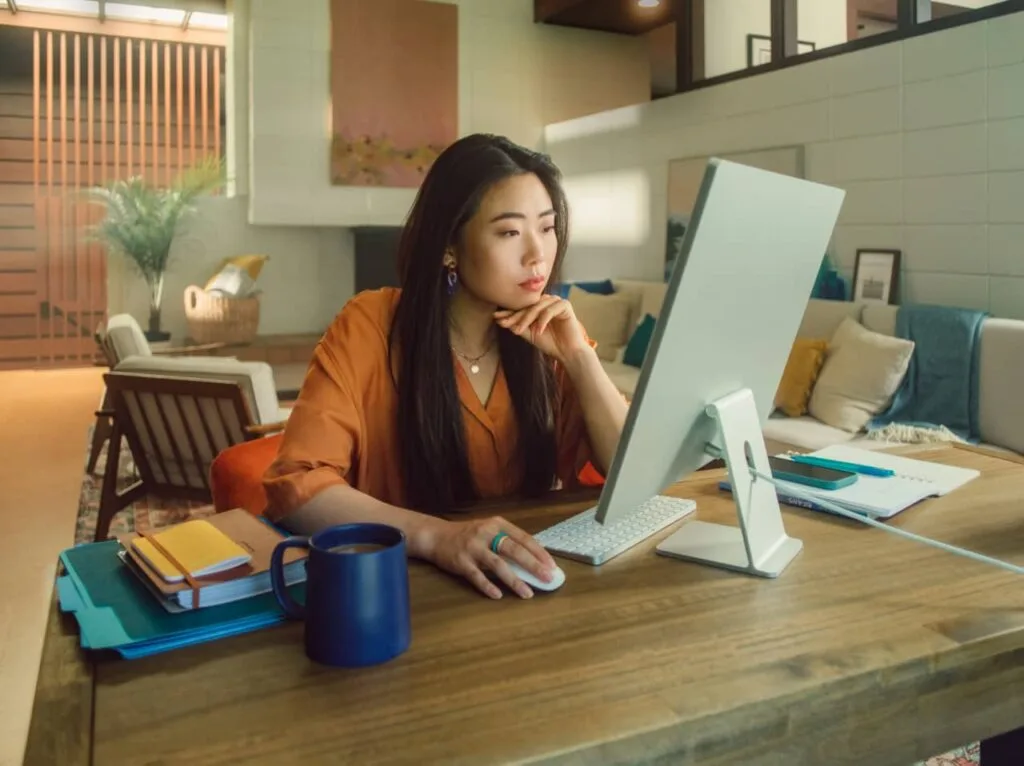
Khi bạn đăng nhập vào trình lên lịch của Zoom Scheduler, nó sẽ kết nối với dịch vụ lịch của bạn để tạo các khung giờ mà người khác có thể sử dụng để đặt lịch họp với bạn. Khi ai đó đặt lịch, cuộc hẹn sẽ tự động xuất hiện trong cả hai lịch và liên kết cuộc họp Zoom sẽ được bao gồm. Trình lên lịch hẹn Zoom tích hợp với Dịch vụ Lịch Zoom, Google Calendar và Microsoft 365 Calendar, giúp người dùng dễ dàng sử dụng.
Một khía cạnh đặc biệt hữu ích là cách trình lên lịch họp Zoom xử lý việc lên lịch bên ngoài và phối hợp nhóm. Khi ai đó muốn đặt lịch với bạn hoặc nhóm của bạn, họ có thể xem các khung giờ trống và chọn khung giờ phù hợp. Trình lên lịch họp Zoom sẽ tự động kiểm tra lịch trống của bạn, ngăn ngừa tình trạng đặt lịch trùng lặp và đảm bảo lịch trình của bạn luôn được sắp xếp hợp lý.
*Đọc thêm: Cách lên lịch cuộc họp Zoom và gửi lời mời: Hướng dẫn chi tiết
Các tính năng chính của Zoom Scheduler
Tóm lại, đây là những tính năng chính:
- Tích hợp lịch với Google Calendar, Microsoft 365 và Zoom Calendar
- Các trang đặt phòng có thể tùy chỉnh phản ánh tình trạng sẵn có của bạn
- Thông báo và nhắc nhở qua email tự động
- Khả năng lập lịch nhóm để phối hợp nhóm
- Phát hiện múi giờ cho các cuộc họp quốc tế
- Cài đặt thời gian đệm giữa các cuộc hẹn
- Biểu mẫu nhập liệu tùy chỉnh để thu thập thông tin
- Phân bổ cuộc họp cho các thành viên trong nhóm
Giải thích về giá của Zoom Scheduler
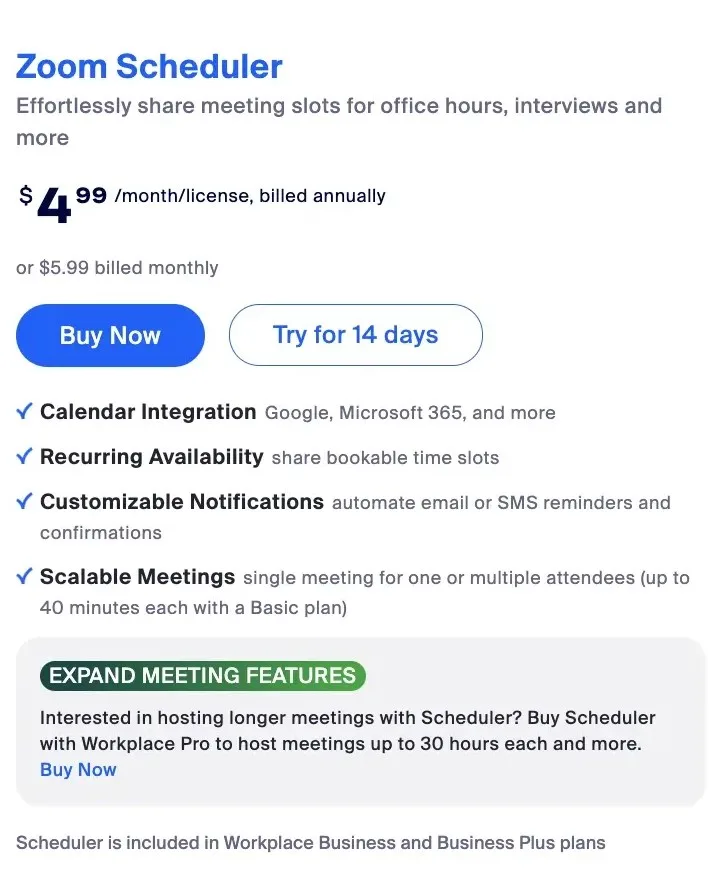
Zoom cung cấp hai cách để sử dụng Zoom Scheduler: dưới dạng tiện ích bổ sung độc lập hoặc được bao gồm trong các gói Zoom cụ thể. Nếu bạn chỉ muốn tính năng lên lịch, bạn có thể mua riêng với giá $5,99 mỗi người dùng mỗi tháng (thanh toán hàng năm) hoặc $4,99 khi thanh toán hàng tháng. Tùy chọn này mang lại sự linh hoạt nếu bạn không cần bộ công cụ đầy đủ của Zoom.
Đối với các nhóm đã sử dụng các dịch vụ mở rộng của Zoom, Zoom Scheduler được tích hợp sẵn trong một số gói nhất định mà không mất thêm chi phí. Cụ thể, bạn sẽ thấy tính năng này được tích hợp trong các gói đăng ký Business và Enterprise. Gói Busisness có giá $18,32 mỗi tháng cho mỗi người dùng khi thanh toán hàng năm (hoặc $21,99 khi thanh toán hàng tháng), trong khi gói Enterprise yêu cầu liên hệ với đội ngũ bán hàng của Zoom.
Các tùy chọn gói
Nếu bạn đang cân nhắc sử dụng gói Zoom đầy đủ bao gồm trình lên lịch cuộc hẹn Zoom, đây là các lựa chọn dành cho bạn:
Business ($18,32/tháng/người dùng, thanh toán hàng năm):
- Bao gồm Trình lập lịch Zoom
- Ghi âm đám mây nâng cao
- Các tính năng trò chuyện nhóm nâng cao
- Giới hạn thời lượng cuộc họp kéo dài
- Kiểm soát quản trị bổ sung
Enterprise Plus (Giá tùy chỉnh, dành cho hơn 250 người dùng):
- Bao gồm Trình lập lịch Zoom
- Hỗ trợ cao cấp
- Lưu trữ đám mây không giới hạn
- Các tính năng bảo mật nâng cao
- Giải pháp tùy chỉnh cho các tổ chức lớn
*có bản dùng thử miễn phí cho trình lập lịch
Những hạn chế của Zoom Scheduler
Mặc dù tính năng lên lịch họp của Zoom mang lại nhiều tiện ích, nhưng điều quan trọng là bạn phải hiểu rõ những hạn chế hiện tại của nó trước khi quyết định.
- Hạn chế đáng chú ý nhất là bạn chỉ có thể kết nối một dịch vụ lịch tại một thời điểm. Điều này có nghĩa là nếu bạn sử dụng nhiều lịch – ví dụ: một lịch cho công việc và một lịch cho các cuộc hẹn cá nhân – bạn sẽ cần chọn lịch nào để tích hợp với Zoom Scheduler.
- Một điểm cần cân nhắc khác là hỗ trợ ngôn ngữ. Mặc dù Zoom Scheduler có sẵn trên toàn thế giới, giao diện hiện chỉ hỗ trợ tiếng Anh. Điều này có thể tạo ra thách thức cho các nhóm làm việc ở các khu vực không nói tiếng Anh hoặc các tổ chức cần hỗ trợ đa ngôn ngữ. Mặc dù Zoom đã đề cập đến kế hoạch bổ sung thêm ngôn ngữ, nhưng chưa có mốc thời gian cụ thể nào được công bố cho việc bổ sung này.
- Thời lượng cuộc họp bị giới hạn tùy theo gói Zoom của bạn – người dùng gói cơ bản có thể lên lịch cuộc họp tối đa 40 phút, trong khi gói trả phí cung cấp thời lượng kéo dài hơn.
- Ngoài ra, khi thiết lập lịch trình nhóm, bạn bị giới hạn 30 người chủ trì cho mỗi lịch đặt chỗ, điều này có thể ảnh hưởng đến các tổ chức lớn cần sự phối hợp chặt chẽ hơn.
Cách sử dụng Zoom Scheduler: Hướng dẫn chi tiết
Cách truy cập Zoom Scheduler
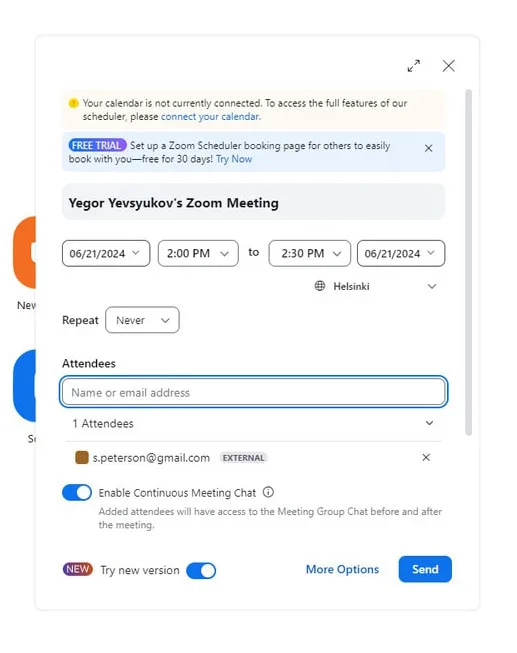
Sử dụng ứng dụng máy tính để bàn (Windows hoặc macOS)
- Đăng nhập vào ứng dụng Zoom trên máy tính của bạn
- Nhấp vào “Thêm” (biểu tượng ba dấu chấm), sau đó chọn tab “Lên lịch”
Sử dụng cổng thông tin web
- Đăng nhập vào cổng thông tin web Zoom của bạn
- Tìm và nhấp vào “Lập lịch” trong menu điều hướng bên trái
Quy trình này giống nhau dù bạn sử dụng Windows hay macOS, và cả hai phương pháp đều cho phép bạn truy cập tất cả các tính năng của Scheduler. Hãy chọn tùy chọn nào thuận tiện hơn cho quy trình làm việc của bạn.
Cách tạo và quản lý lịch đặt chỗ trên Zoom Scheduler
Tạo một lịch trình mới
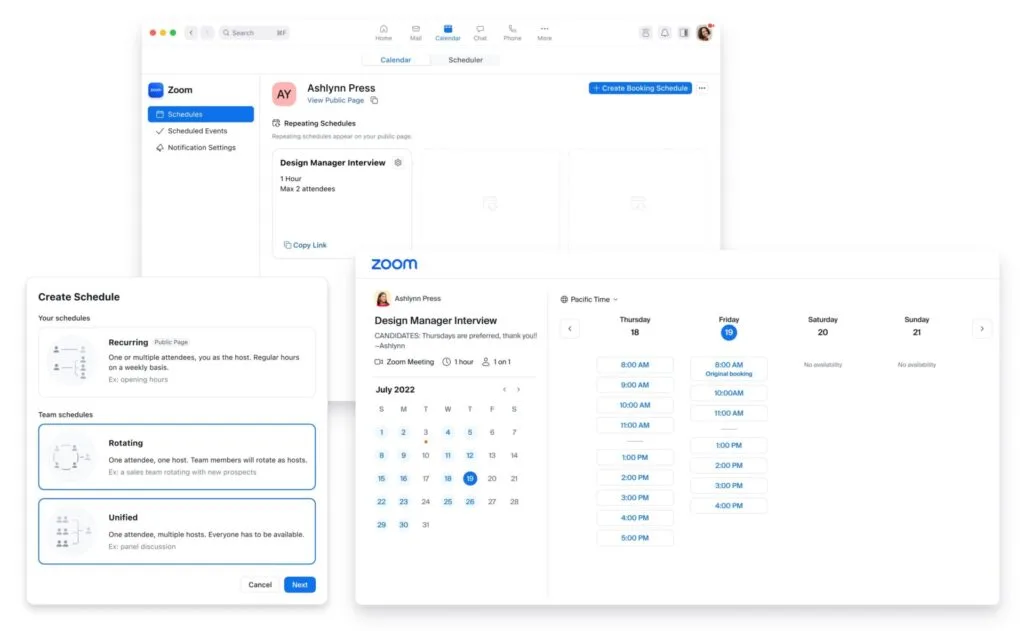
- Truy cập Zoom Scheduler:
- Đối với ứng dụng máy tính để bàn: Nhấp vào “Thêm”, sau đó nhấp vào tab “Trình lên lịch”
- Đối với web: Nhấp vào “Lập lịch” ở menu bên trái
- Vào “Lịch trình của tôi” và nhấp vào “Tạo lịch trình”
- Chọn loại lịch trình của bạn:
- Một đối một: Cuộc họp chỉ có một người tham dự
- Một đối nhiều: Họp nhóm
- Bất kỳ máy chủ nào có sẵn: Các cuộc họp luân phiên giữa các thành viên trong nhóm
- Tất cả các máy chủ đều có sẵn: Nhiều cuộc họp máy chủ
- Cuộc họp một lần: Cuộc họp diễn ra một lần
- Khảo sát khả dụng: Hệ thống bỏ phiếu theo thời gian
- Hoàn tất thiết lập lịch trình của bạn và nhấp vào “Hoàn tất”
- Chia sẻ liên kết đặt phòng của bạn (tùy chọn: tạo liên kết sử dụng một lần)
Quản lý lịch trình của bạn
Bạn có thể lọc lịch trình của mình theo:
- Tất cả các lịch trình
- Được tạo bởi bạn
- Chia sẻ với bạn
- Sự kiện nhóm
- Các cuộc họp một lần
- Các cuộc họp một lần
- Các cuộc thăm dò về tính khả dụng
Chỉnh sửa và tùy chỉnh
Để sửa đổi lịch trình:
- Tìm nó trong mục “Lịch trình của tôi”
- Nhấp vào biểu tượng bánh răng
- Chọn từ:
- Chỉnh sửa chi tiết lịch trình
- Quyền chỉnh sửa (quyền xem/chỉnh sửa)
- Thêm ghi chú (tối đa 250 ký tự)
- Lịch trình trùng lặp
- Xóa lịch trình
- Bật/tắt lịch trình
*Lưu ý: Các lịch trình bị vô hiệu hóa sẽ có màu xám và không hiển thị trên lịch công khai của bạn, nhưng cài đặt và liên kết của chúng vẫn được lưu.
Cách tạo lịch họp một-một
Sau đây là cách thiết lập lịch đặt lịch đầu tiên của bạn trong Zoom Scheduler:
- Truy cập Zoom Scheduler:
- Đối với ứng dụng máy tính để bàn: Mở Zoom, nhấp vào “Thêm”, sau đó chọn tab “Lên lịch”
- Đối với web: Đăng nhập vào cổng thông tin Zoom và nhấp vào “Lên lịch” trong menu bên trái
- Điều hướng đến “Lịch trình của tôi” và nhấp vào “Tạo lịch trình“
- Chọn “Một kèm một” làm loại lịch trình của bạn và nhấp vào “Tiếp theo”
- Trong tab Chi tiết, hãy thiết lập tùy chọn cuộc họp cơ bản của bạn:
- Tên lịch trình và màu sắc
- Liên kết tùy chỉnh (phải có ít nhất 3 ký tự)
- Thời lượng cuộc họp
- Tùy chọn hội nghị truyền hình (Không có, Cuộc họp Zoom hoặc Điện thoại)
- Vị trí (tùy chọn)
- Thông tin bổ sung (tùy chọn)
- Cấu hình tính khả dụng của bạn:
- Chọn ngày và giờ có sẵn (mặc định là Thứ Hai-Thứ Sáu, 9 giờ sáng-5 giờ chiều)
- Đặt múi giờ của bạn
- Chọn thời lượng lịch trình (liên tục hoặc theo ngày)
- Thêm thời gian đệm giữa các cuộc họp nếu cần
- Thiết lập thông báo:
- Chọn giữa lời mời trên lịch hoặc xác nhận qua email
- Bật thông báo SMS nếu muốn
- Tùy chỉnh lời nhắc và tin nhắn theo dõi
- Thêm chính sách hủy (tùy chọn)
- Cấu hình các tùy chọn bổ sung:
- Khoảng thời gian tăng dần
- Số lượng đặt phòng tối đa mỗi ngày
- Hạn chế về thời gian đặt phòng
- Yêu cầu xác minh
- Câu hỏi tùy chỉnh cho người tham dự
- Cài đặt trang xác nhận
- Nhấp vào “Hoàn tất” để lưu lịch trình của bạn và nhận liên kết đặt chỗ
Bạn có thể chọn đặt lịch trình này ở chế độ riêng tư (chỉ có thể truy cập qua liên kết trực tiếp) hoặc công khai (hiển thị trên trang đặt lịch của bạn). Đối với lịch trình riêng tư, bạn cũng có thể tạo liên kết dùng một lần, hết hạn sau một lần đặt lịch.
Cách lên lịch cuộc hẹn Zoom thông qua liên kết đặt chỗ của người khác
- Mở liên kết đặt chỗ do người tổ chức cuộc họp cung cấp.
- Chọn loại hình cuộc họp bạn muốn từ các tùy chọn có sẵn. Bạn sẽ thấy thông tin chi tiết như thời lượng và số lượng người tham dự tối đa cho mỗi tùy chọn.
- Chọn một ngày từ lịch bên trái. Các khung giờ khả dụng cho tuần đó sẽ hiển thị bên phải. Lưu ý rằng bạn có thể điều chỉnh múi giờ nếu cần.
- Nhấp vào khung giờ bạn muốn.
- Điền thông tin của bạn:
- Tên và địa chỉ email của bạn
- Người tham dự bổ sung (tùy chọn, tối đa 100 người)
- Số điện thoại để cập nhật tin nhắn SMS (tùy chọn)
- Bất kỳ ghi chú nào cho người tổ chức cuộc họp
- Nhấp vào “Đặt lịch” để xác nhận cuộc hẹn của bạn.
*Lưu ý: Nếu một số ngày nhất định không có khách, bạn có thể cần liên hệ trực tiếp với người tổ chức để biết thời gian khác. Ngoài ra, xin lưu ý rằng thông báo qua SMS sẽ không khả dụng khi thêm nhiều khách vào cuộc họp.
Cách sử dụng tiện ích mở rộng Zoom Scheduler của Chrome
Nếu bạn thường xuyên lên lịch họp qua Google Calendar, đây là một cách khác để sử dụng Trình lên lịch cuộc hẹn Zoom. Tất cả những gì bạn cần làm là cài đặt tiện ích mở rộng Trình lên lịch Zoom trên Chrome – điều này sẽ giúp bạn tạo cuộc họp Zoom trực tiếp từ lịch của mình một cách thuận tiện. Hãy cùng xem cách thiết lập và sử dụng tiện ích mở rộng Trình lên lịch Zoom cho Chrome:
1. Cài đặt tiện ích mở rộng ZoomScheduler của Chrome
Trước khi bạn có thể bắt đầu lên lịch họp, bạn cần:
- Trình duyệt Google Chrome
- Tài khoản Zoom (Google, email công việc hoặc đăng nhập SSO)
- Tiện ích mở rộng Zoom Chrome từ Cửa hàng trực tuyến
Để cài đặt tiện ích mở rộng, hãy truy cập Chrome Web Store và nhấp vào “Thêm vào Chrome” ở góc trên bên phải của cửa sổ tiện ích mở rộng.
2. Thiết lập tiện ích mở rộng Chrome để lên lịch Zoom
Sau khi cài đặt, bạn sẽ thấy biểu tượng Zoom bên cạnh thanh địa chỉ Chrome. Sau đây là cách bắt đầu:
- Nhấp vào biểu tượng tiện ích mở rộng Zoom
- Đăng nhập vào tài khoản Zoom của bạn
- Truy cập các tùy chọn lập lịch:
- Lên lịch cuộc họp: Tạo sự kiện mới trong Google Lịch
- Bắt đầu cuộc họp: Chọn bắt đầu bằng video hoặc không có video
- Cài đặt: Điều chỉnh tùy chọn cuộc họp Zoom của bạn
3. Lên lịch họp Zoom thông qua Google Calendar
Tiện ích mở rộng Zoom Scheduler trên Chrome tích hợp liền mạch với Google Calendar. Để tạo cuộc họp:
- Tạo sự kiện lịch mới hoặc chỉnh sửa sự kiện hiện có
- Nhấp vào “Thêm tùy chọn” cho các sự kiện mới hoặc biểu tượng bút chì cho các sự kiện hiện có
- Chọn “Biến nó thành cuộc họp Zoom”
- Hệ thống sẽ tự động thêm thông tin chi tiết về cuộc họp Zoom vào phần mô tả sự kiện
- Thêm khách và điều chỉnh cài đặt lịch khi cần thiết
- Nhấp vào Lưu
Và hãy nhớ: Khi lên lịch lại cuộc họp, hãy chỉnh sửa trực tiếp mục lịch thay vì kéo sự kiện vào khung thời gian mới.
Bắt đầu sử dụng Zoom Scheduler
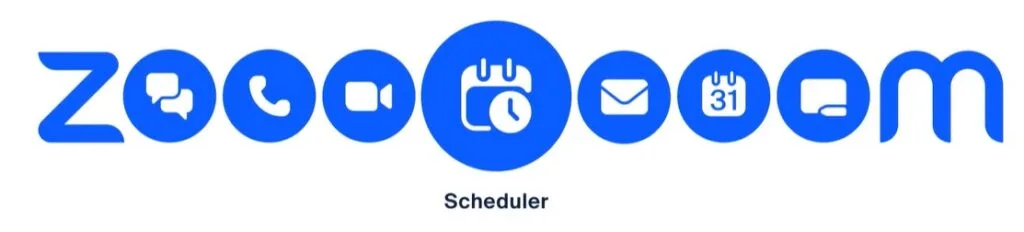
Tăng năng suất thông qua tích hợp lịch mượt mà, khung thời gian rảnh định kỳ, cuộc họp có thể điều chỉnh quy mô và thông báo có thể tùy chỉnh. Hotline: 028.777.98.999
Câu hỏi thường gặp
Zoom Scheduler có hoạt động với lịch của tôi không?
Zoom Scheduler tích hợp với Google Calendar, Microsoft 365 và Zoom Calendar Service. Tuy nhiên, bạn chỉ có thể kết nối một dịch vụ lịch tại một thời điểm.
Zoom Scheduler có hỗ trợ ngôn ngữ của tôi ?
Hiện tại, Zoom Scheduler chỉ hỗ trợ tiếng Anh, mặc dù nó có sẵn trên toàn thế giới. Zoom dự kiến sẽ bổ sung thêm nhiều ngôn ngữ khác trong các bản cập nhật sắp tới.
Zoom Scheduler có giá bao nhiêu?
Bạn có thể mua Zoom Scheduler theo hai cách: dưới dạng tiện ích bổ sung độc lập với giá $5,99 /tháng cho mỗi người dùng, hoặc được bao gồm trong các gói Zoom Business Plus và Enterprise Plus.
Số lượng người tham dự tối đa là bao nhiêu
Đối với các cuộc họp nhóm, bạn có thể có tối đa 100 người tham dự mỗi phiên.
Tôi có thể dùng thử Zoom Scheduler trước khi mua không?
Chắc chắn rồi, Zoom cung cấp bản dùng thử miễn phí 14 ngày mà không cần thẻ tín dụng.
Tôi có cần cài đặt bất kỳ thứ gì để sử dụng Zoom Scheduler không?
Không cần cài đặt cho phiên bản web. Đối với phiên bản máy tính để bàn, bạn sẽ cần cài đặt ứng dụng Zoom.
Dữ liệu Zoom Scheduler của tôi được lưu trữ ở đâu?
Tất cả dữ liệu Zoom Scheduler được lưu trữ tại Hoa Kỳ. Nếu bạn ở ngoài Hoa Kỳ, dữ liệu Scheduler của bạn sẽ được lưu trữ tại đó, trong khi các dữ liệu Zoom khác vẫn ở quốc gia mặc định của bạn.